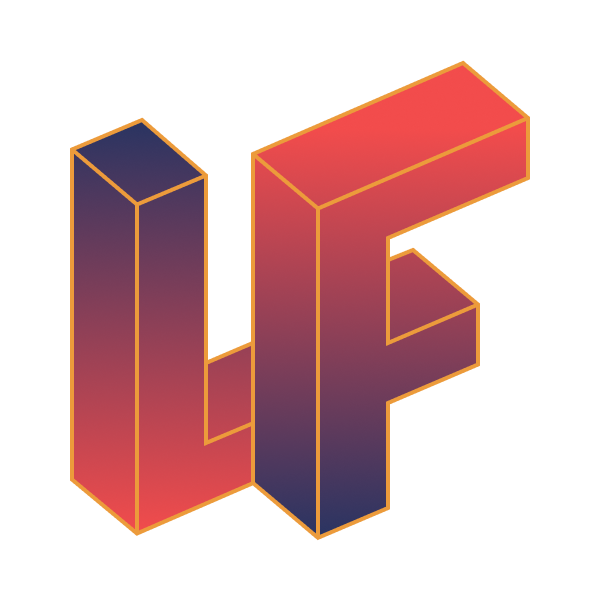Conteneuriser son application Laravel avec Docker

Voici notre premier article au sujet de la conteneurisation avec Docker de notre application où nous allons découvrir la création d'une image système à travers le Dockerfile.
Écriture du Dockerfile
Tout d'abord, veuillez à disposer de Docker sur votre système.
Une fois Docker installé, nous allons écrire un Dockerfile, c'est un document contenant une suite de directives qui permet à Docker d’injecter, dans une image, les services dont a besoin notre application pour fonctionner. Il faut s'imaginer notre image résultante comme celle d'un système à part entière dans lequel on aurait installé un serveur web (Apache, Nginx, Caddy) ainsi que php et les extensions nécessaires.
Un Dockerfile s’appuie très souvent sur une image déjà construite, nous allons baser le nôtre sur l’image officielle de php qui embarque le serveur web Apache.
À savoir qu'il existe des versions de l'image dédiées à d'autres usages comme la ligne de commande
Rentrons dans le vif du sujet et écrivons notre première directive qui indique notre héritage à l'image php :
1FROM php:8.4-apacheÀ ce stade nous disposons que de PHP et Apache, mais probablement que notre application dépend de librairies et d'extensions PHP particulières. Voici comment installer quelques-unes des dépendances les plus communes :
1# Install system dependencies 2RUN apt-get update && apt-get install -y \ 3 git \ 4 curl \ 5 libpng-dev \ 6 libjpeg-dev \ 7 libfreetype6-dev \ 8 libonig-dev \ 9 libxml2-dev \10 libpq-dev \11 libzip-dev \12 libcurl4-openssl-dev \13 zip \14 unzip \15 default-mysql-client16 17# Install PHP extensions18RUN docker-php-ext-configure gd --with-freetype --with-jpeg \19 && docker-php-ext-install pdo pdo_mysql mbstring exif pcntl bcmath gd zip curl intlAfin que le serveur web Apache fonctionne correctement, nous allons devoir créer un fichier de config adapté que l'on nommera vhost.conf :
1<VirtualHost *:80> 2 DocumentRoot /app/public 3 4 <Directory "/app"> 5 AllowOverride all 6 Require all granted 7 </Directory> 8 9 ErrorLog ${APACHE_LOG_DIR}/error.log10 CustomLog ${APACHE_LOG_DIR}/access.log combined11</VirtualHost>Maintenant que nous avons notre fichier de config, il est nécessaire d'indiquer à Docker de le copier en lieu et place de la config par défaut :
1# Copy vhost config2COPY vhost.conf /etc/apache2/sites-available/000-default.confEnsuite, pour permettre une bonne interprétation des URL, il est nécessaire d'activer le mode rewrite d'Apache :
1# Enable Apache mods2RUN a2enmod rewriteContinuons avec l'installation de composer afin de pouvoir gérer les paquets dont dépend notre application :
1# Get latest Composer2RUN php -r "readfile('http://getcomposer.org/installer');" | php -- --install-dir=/usr/bin/ --filename=composerEnfin, afin d’éviter les problèmes de permissions avec les fichiers auto-générés par l'application, comme les fichiers de cache et de logs, nous allons créer un utilisateur dédié qui aura le même id que celui que l'on utilise sur notre hôte, id que l'on va rendre configurable via l’argument WWW_USER :
1ARG WWW_USER=10002 3# Create user4RUN groupadd --force -g $WWW_USER webapp5RUN useradd -ms /bin/bash --no-user-group -g $WWW_USER -u $WWW_USER webapp6 7USER ${WWW_USER}Et voilà, nous avons terminé nos instructions, voici le Dockerfile complet :
1FROM php:8.4-apache 2 3ARG WWW_USER=1000 4 5# Set working directory 6WORKDIR /app 7 8# Install system dependencies 9RUN apt-get update && apt-get install -y \10 git \11 curl \12 libpng-dev \13 libjpeg-dev \14 libfreetype6-dev \15 libonig-dev \16 libxml2-dev \17 libpq-dev \18 libzip-dev \19 libcurl4-openssl-dev \20 zip \21 unzip \22 default-mysql-client23 24# Install PHP extensions25RUN docker-php-ext-configure gd --with-freetype --with-jpeg \26 && docker-php-ext-install pdo pdo_mysql mbstring exif pcntl bcmath gd zip curl intl27 28# Copy vhost config29COPY vhost.conf /etc/apache2/sites-available/000-default.conf30 31# Enable Apache mods32RUN a2enmod rewrite33 34# Get latest Composer35RUN php -r "readfile('http://getcomposer.org/installer');" | php -- --install-dir=/usr/bin/ --filename=composer36 37# Create user38RUN groupadd --force -g $WWW_USER webapp39RUN useradd -ms /bin/bash --no-user-group -g $WWW_USER -u $WWW_USER webapp40 41# Clean cache42RUN apt-get -y autoremove \43 && apt-get clean \44 && rm -rf /var/lib/apt/lists/* /tmp/* /var/tmp/*45 46USER ${WWW_USER}Lancer un conteneur Docker depuis notre image
Pour la suite, on admet que les fichiers Dockerfile et vhost.conf sont à la racine de votre projet Laravel. Nous allons commencer par construire notre image depuis le Dockerfile en lui apposant un tag, le tout via la commande :
1docker build -t app:1.0 .Revenons sur un détail qui peut être important, si l'id de votre utilisateur sur l'hôte n'est pas 1000, il va être nécessaire de le préciser lors de la construction de l'image, donc utilisez plutôt la commande suivante en adaptant la valeur de WWW_USER :
1docker build --build-arg WWW_USER=1001 -t app:1.0 .Maintenant, il nous reste à lancer un conteneur depuis notre image afin de pouvoir accéder à notre application. Pour cela, on va monter dans le conteneur le code source de notre app via l'option -v $(pwd):/app et lier le port 8080 de notre hôte au port 80 du conteneur, port par lequel Apache répond aux requêtes, via l'option -p 8080:80 :
1docker run --name app -v $(pwd):/app -p 8080:80 -d app:1.0Enfin, si on souhaite arrêter et supprimer notre conteneur, voici la commande :
1docker stop app2docker rm appNous voilà à la fin de ce premier tutoriel sur la conteneurisation de notre application qui se destine plus à un usage en local que pour un usage en prod. Il serait opportun de réduire la taille de notre image en y ajoutant uniquement ce qui est nécessaire.
A lire
Autres articles de la même catégorie

PHPUnit : conseils et astuces qui nous ont vraiment aidés
Nous utilisons PHPUnit tous les jours pour tester notre code. Voici une sélection de tips qui nous ont vraiment aidés !
Mathieu De Gracia

Gérez l'interruption de vos commandes Artisan avec les signaux
Gérez proprement les interruptions de vos commandes Artisan en interceptant les signaux système !
Mathieu De Gracia

Automatisez l'insertion d'utilisateurs avec les Seeders
Explorons à nouveau l'utilisation des Seeders ! Pour bien maîtriser les fondamentaux, nous allons automatiser l'ajout de nouveaux utilisateurs dans trois contextes d'exemple.
Antoine Benevaut